วิธีเล่น Fortnite บน Mac ของคุณ (09.15.25)
Fortnite เป็นวิดีโอเกมออนไลน์ฟรีสำหรับผู้เล่นหลายคนที่เปิดตัวโดย Epic Games ในปี 2560 เป็นผู้เล่นที่ค่อนข้างใหม่ในวงการเกม แต่มีผู้เล่นมากกว่า 250 ล้านคน ณ เดือนมีนาคม 2019 ตัวเลขดังกล่าวน่าจะมี ตอนนี้น่าจะเพิ่มเป็นสองเท่า รูปแบบการเล่นที่น่าประทับใจ กราฟิกที่น่าทึ่ง และการผจญภัยที่น่าตื่นเต้นทำให้เกมนี้เป็นหนึ่งในเกมแบทเทิลรอยัลที่ได้รับความนิยมมากที่สุดในปัจจุบัน
ผู้เล่นสามารถเลือกโหมดเกมได้สามเวอร์ชัน ได้แก่:
- Fortnite: Save the World – นี่คือเกมเอาชีวิตรอดจากมือปืนคนแรกที่ร่วมมือกัน โดยทีมที่มีผู้เล่นมากถึงสี่คนจะต้องต่อสู้กับสิ่งมีชีวิตที่เหมือนซอมบี้และปกป้องฐานของพวกเขาด้วยการสร้างป้อมปราการ
- Fortnite Battle Royale – เกมต่อสู้เพื่อเอาชีวิตรอดที่เล่นได้ฟรีนี้สามารถรองรับผู้เล่นได้มากถึง 100 คนเพื่อต่อสู้กันเองให้เป็นคนสุดท้ายที่ยืนอยู่
- Fortnite Creative – ในเกมนี้ ผู้เล่นจะได้รับอิสระในการสร้าง โลกและสนามรบของตัวเอง
Fortnite เหมาะอย่างยิ่งสำหรับการร่วมทีมกับเพื่อนของคุณเพื่อต่อสู้เพื่อเอาตัวรอดจากฝูงซอมบี้หรือเล่นคนเดียวในสภาพแวดล้อมแบบฉันปะทะกับโลก อย่างไรก็ตาม คุณต้องการเล่นเกม มีโหมดเกมที่เหมาะกับอารมณ์ของคุณอย่างแน่นอน
คุณเล่น Fortnite บน Mac ได้ไหม แน่นอน! Fortnite สามารถใช้ได้กับอุปกรณ์ Windows, macOS, Nintendo Switch, PlayStation 4, Xbox One, iOS และ Android อย่างไรก็ตาม คุณต้องตรวจสอบให้แน่ใจว่าอุปกรณ์ของคุณตรงตามข้อกำหนดของเกมก่อนที่จะสามารถเพลิดเพลินกับ Fortnite ได้
คู่มือนี้จะอธิบายวิธีติดตั้ง Fortnite บน Mac ของคุณ ข้อกำหนดของระบบที่คอมพิวเตอร์ของคุณต้องการมีอะไรบ้าง เพื่อตอบสนองและวิธีเพิ่มประสิทธิภาพเกมเพื่อให้คุณสนุกกับเกมได้อย่างเต็มที่
ความต้องการของระบบในการเล่น Fortnite บน Macเช่นเดียวกับวิดีโอเกมอื่นๆ Fortnite ทำงานได้ดีที่สุดกับฮาร์ดแวร์ที่ดีกว่า ตามเว็บไซต์ของ Epic Games นี่คือข้อกำหนดขั้นต่ำและความต้องการของระบบที่แนะนำเพื่อเรียกใช้ Fortnite บน Mac ของคุณ โปรดทราบว่าคอมพิวเตอร์บางเครื่องอาจพบว่าเป็นการยากที่จะเรียกใช้เกมแม้ว่าจะตรงตามข้อกำหนดพื้นฐานแล้ว ในขณะที่เครื่องอื่นๆ ที่มีข้อกำหนดเดียวกันก็สามารถเล่นเกมได้อย่างสมบูรณ์แบบ ดังนั้น หากคุณต้องการประสิทธิภาพของเกมที่ดีที่สุด คุณควรลงทุนในฮาร์ดแวร์ที่ดี
ข้อกำหนดระบบขั้นต่ำสำหรับ macOS- รองรับ Metal API
- Intel Iris Pro 5200 หรือดีกว่า
- Core i3-3225 3.3 GHz CPU หรือสูงกว่า
- แรมอย่างน้อย 4GB
- macOS High Sierra 10.13.6 หรือ macOS Mojave 10.14.6 สำหรับบทที่ 2 ซีซั่น 2 li>
- พื้นที่จัดเก็บอย่างน้อย 76GB สำหรับการติดตั้งเกม
- รองรับ Metal API
- DX11 GPU หรือดีกว่า
- VRAM อย่างน้อย 2 GB
- Core i5-7300U 3.5 GHz CPU หรือสูงกว่า
- RAM อย่างน้อย 8 GB
- macOS High Sierra 10.13.6 หรือ macOS Mojave 10.14.6 สำหรับบทที่ 2 ซีซัน 2
- พื้นที่จัดเก็บอย่างน้อย 76GB สำหรับการติดตั้งเกม
โปรดทราบว่ายิ่งฮาร์ดแวร์ดีเท่าไร ประสิทธิภาพของเกมก็จะยิ่งดีขึ้นเท่านั้น แต่ถ้า Mac ของคุณไม่ตรงตามข้อกำหนดใดๆ เหล่านี้ คุณยังคงมีตัวเลือกให้เล่นบนโทรศัพท์ Android หรือ iPhone ของคุณได้ เนื่องจากข้อกำหนดสำหรับเวอร์ชันมือถือนั้นไม่ได้เข้มงวดเท่ากับเวอร์ชันเดสก์ท็อป อย่างไรก็ตาม คุณจะไม่สามารถเพลิดเพลินกับประสบการณ์หน้าจอที่ใหญ่ขึ้นที่เล่นบน Mac ได้
วิธีการติดตั้ง Fortnite บน Macทั้งโหมดเกม Save the World และ Battle Royale นั้นใช้งานได้บน Mac ดังนั้น การติดตั้งควรจะค่อนข้างง่าย ไม่เหมือนกับรุ่นมือถือที่มีข้อจำกัดมากมาย
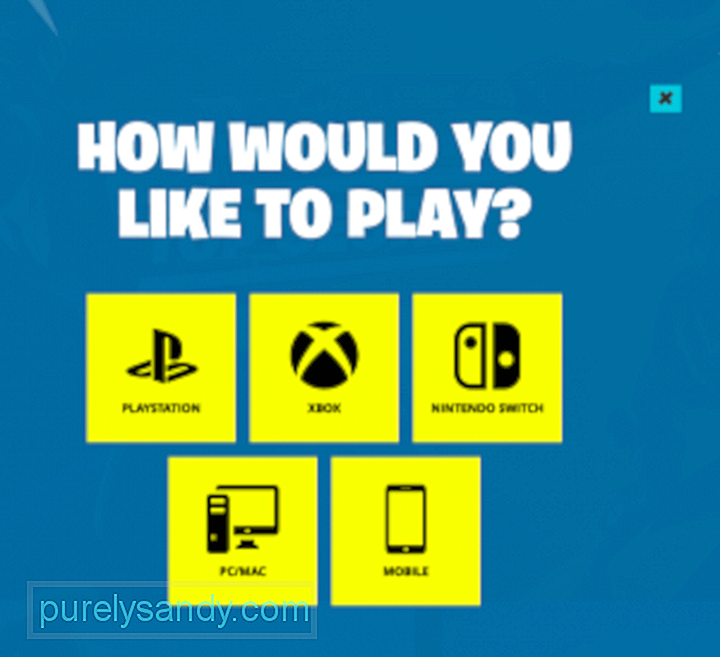
ก่อนที่คุณจะติดตั้งเกม ตรวจสอบให้แน่ใจว่าการเชื่อมต่ออินเทอร์เน็ตของคุณเสถียร (สำหรับการดาวน์โหลดตัวติดตั้งและสำหรับเล่นเกมในภายหลัง) ระบบของคุณได้รับการปรับให้เหมาะสมโดยใช้เครื่องมือทำความสะอาด Mac และคุณมีพื้นที่เก็บข้อมูลเพียงพอที่จะเรียกใช้ เกม
เมื่อทุกอย่างพร้อมแล้ว ให้ทำตามขั้นตอนด้านล่างเพื่อติดตั้งเกม Fortnite บน Mac ได้สำเร็จ:
เมื่อติดตั้งเกมแล้ว ตอนนี้คุณสามารถกด Play และกระโดดเข้าสู่เกม Fortnite กับเพื่อนของคุณได้แล้ว!
วิธีเพิ่มประสิทธิภาพ Fortnite สำหรับ Mac ของคุณน่าเสียดายที่ Fortnite ไม่ได้ออกแบบมาสำหรับคอมพิวเตอร์ Mac เป็นหลัก . มันทำงานได้ไม่ดีเท่าบน Windows และนี่อาจเป็นเพราะว่า Mac ส่วนใหญ่มีกราฟิกในตัว เฉพาะ Mac เวอร์ชันล่าสุดเท่านั้นที่มี GPU แบบสแตนด์อโลน ดังนั้นจึงเป็นหนึ่งในไม่กี่รุ่นที่สามารถมอบประสบการณ์ Bornite ที่ดีที่สุดได้
เป็นความรู้ทั่วไปเช่นกันว่า Epic Games ไม่ได้เน้นที่เวอร์ชัน macOS ของเกมมากนัก ดังนั้นคุณจะพบกับข้อบกพร่องที่ใช้เวลานานซึ่งนักพัฒนายังไม่ได้รับการแก้ไข ตัวอย่างเช่น ผู้เล่น Fortnite บางคนบน Mac รายงานว่าประสบปัญหาพื้นผิว หน้าจอโหลดค้าง อัตราเฟรมไม่ดี และข้อผิดพลาดอื่นๆ การถอนการติดตั้งแล้วติดตั้งเกม Fortnite ใหม่บน Mac ของคุณน่าจะช่วยได้
เกมที่เน้นกราฟิก เช่น Fortnite อาจต้องใช้ฮาร์ดแวร์ของคุณค่อนข้างมาก ดังนั้น เมื่อคุณตัดสินใจว่าจะเล่น อย่าลืมปิดแอปทั้งหมดแล้วปล่อยให้ Fortnite ทำงานเอง นอกจากนี้ยังช่วยป้องกันข้อผิดพลาดเนื่องจากความไม่ลงรอยกันของโปรแกรมหรือ reimg ของคอมพิวเตอร์ไม่เพียงพอ
เมื่อคุณเปิด Fortnite เป็นครั้งแรก เกมควรตรวจพบฮาร์ดแวร์ของคุณโดยอัตโนมัติและโหลดการตั้งค่าที่แนะนำ สิ่งนี้ทำให้ผู้เล่นใหม่ง่ายขึ้นมากเพราะสามารถเล่นเกมได้โดยตรงโดยไม่ต้องกำหนดค่าอะไร แต่ถ้าคุณต้องการปรับปรุงประสบการณ์ของคุณ คุณอาจต้องปรับการตั้งค่าในเกมสองสามอย่างที่เกี่ยวข้องกับคุณภาพกราฟิกและประสิทธิภาพด้วยตนเอง การปรับการกำหนดค่าเหล่านี้จะช่วยให้ Mac ของคุณเรียกใช้ Fortnite ได้เร็วขึ้น และลดภาระงานบนฮาร์ดแวร์ของคุณ
ต่อไปนี้คือการตั้งค่าบางส่วนที่คุณปรับเปลี่ยนได้:
ความละเอียดหน้าจอMac รุ่นใหม่ๆ ด้วยจอภาพ Retina ความละเอียดสูง แต่สำหรับอัตราเฟรมที่ดีกว่า คุณควรใช้ความละเอียด 1080p วิธีนี้จะทำให้คุณเข้าใกล้ 60 FPS ซึ่งเป็นอัตราเฟรมที่เหมาะสมที่สุด อย่างไรก็ตาม หากไม่สามารถทำได้ การได้รับตำแหน่งที่สูงกว่า 30 ก็เพียงพอสำหรับคุณที่จะเล่นและสนุกกับเกม
พรีเซ็ตคุณภาพคุณมีตัวเลือกให้เลือกระหว่างต่ำ กลาง สูง หรือมหากาพย์ หรือคุณสามารถเลือกอัตโนมัติได้ แม้ว่าคุณจะควบคุมเกมได้น้อยกว่าด้วยการตั้งค่านั้น สิ่งที่คุณสามารถทำได้คือเริ่มต้นที่ Low เพราะจะให้ FPS หรือเฟรมต่อวินาทีมากที่สุดเท่าที่จะเป็นไปได้ หาก Mac ของคุณทำงานได้ดีในการตั้งค่าต่ำ ให้ลองย้ายไปที่ระดับกลางและดูว่าประสิทธิภาพของเกมดำเนินไปอย่างไร หากการเล่นเกมนั้นดี คุณสามารถลองเพิ่มการตั้งค่าจนกว่าคุณจะได้รับประโยชน์สูงสุดจากประสิทธิภาพของคุณ
VSyncหรือที่เรียกว่าการซิงค์แนวตั้ง Sync เป็นเทคโนโลยีกราฟิกที่ซิงค์อัตราเฟรมของวิดีโอเกมของคุณด้วย อัตราการรีเฟรชของจอภาพเกมของคุณ คุณควรเปิดใช้งาน VSync ตลอดเวลาเพื่อลดจำนวนการฉีกขาดของหน้าจอในเกม แต่ถ้าคุณคิดว่ามันทำให้ Mac ของคุณเสียประสิทธิภาพมากเกินไป คุณสามารถเลือกปิดได้
สรุปในฐานะหนึ่งในวิดีโอเกมออนไลน์ที่ได้รับความนิยมมากที่สุดในปัจจุบัน จึงไม่น่าแปลกใจที่ผู้ใช้ Mac จำนวนมากจะอยากติดตั้ง Fortnite บนคอมพิวเตอร์ของตน ขั้นตอนการติดตั้งค่อนข้างตรงไปตรงมา แม้ว่าคุณอาจต้องปรับแต่งการตั้งค่าเกมเนื่องจากไม่ได้พัฒนาเกมสำหรับ Mac การตั้งค่า FPS ความละเอียดหน้าจอ และกราฟิกเป็นเพียงองค์ประกอบบางส่วนที่คุณต้องกำหนดค่าเพื่อเพลิดเพลินกับประสบการณ์ Fortnite เต็มรูปแบบบน Mac
วิดีโอ YouTube: วิธีเล่น Fortnite บน Mac ของคุณ
09, 2025

